TOP 15+ thủ thuật Zalo hay không phải ai cũng biết

Nếu bạn là người dùng thường xuyên sử dụng Zalo thì hôm nay hãy cùng mình tìm hiểu về một số thủ thuật Zalo mà mình thu thập được thông qua bài viết sau đây nhé.
Thủ thuật 1: Gửi ảnh GIF qua Zalo
Đây chính là một tính năng mới vừa được cập nhật từ Zalo. Thao tác sử dụng của nó cũng rất đơn giản, bạn chỉ cần nhập @ trước câu hội thoại à sẽ có hai lựa chọn chức năng dành cho bạn là gửi ảnh GIF hoặc nghe nhạc MP3. Sau đó bạn chỉ cần gõ cụm từ mà bạn thấy tương thích với bức ảnh và lựa chọn từ gợi ý thích hợp từ hệ thống.
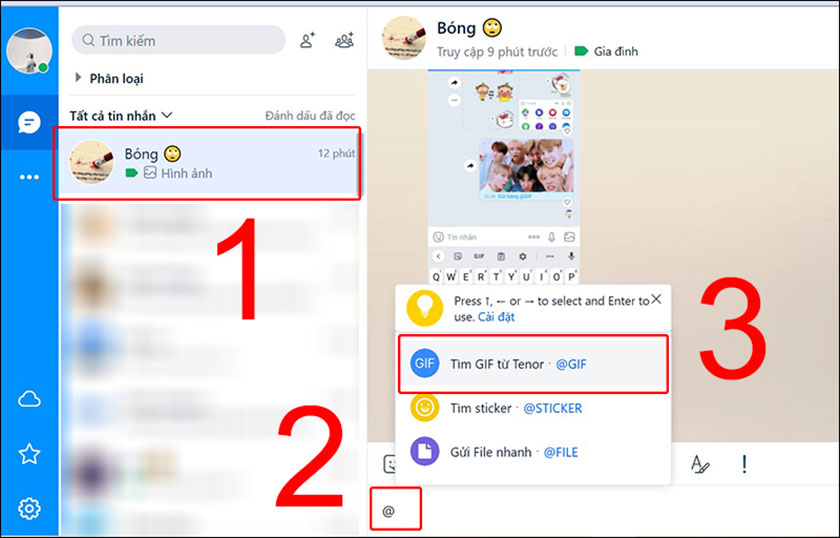
>>>Xem nhanh: Hướng Dẫn Cách Gửi File Qua Zalo Trên Điện Thoại, Laptop tại đây!
Thủ thuật 2: Gửi nhạc MP3 qua Zalo
Cách thức sử dụng của thao tác này cũng tương tự như gửi ảnh GIF. Nhưng có một chút khác trên Windows Phone là bạn vừa có thể nghe nhạc, vừa có thể nhắn tin một cách tiện lợi.
Thủ thuật 3: Gửi video cho bạn bè qua Zalo
Nếu bạn muốn chia sẻ những video đến với bạn bè, bạn chỉ cần nhấn vào dấu “…” rồi sau đó chọn biểu tượng video rồi chọn video mà bạn muốn gửi cho bạn bè là xong.

Thủ thuật 4: Vừa đăng Zalo vừa đăng Facebook
Tính năng này không chỉ tiện dụng mà còn giúp tiết kiệm thời gian cho người dùng chỉ bằng một dấu tích.
Thủ thuật 5: Chặn tin nhắn từ người lạ trên Zalo
Nếu bạn không muốn bị người lạ làm phiền hay phải nhận những thông báo quảng cáo quấy rối bạn có thể thao tác như sau:
- Chọn hoặc dấu ba chấm ngang > Quyền riêng tư > Nhận tin nhắn từ người lạ.
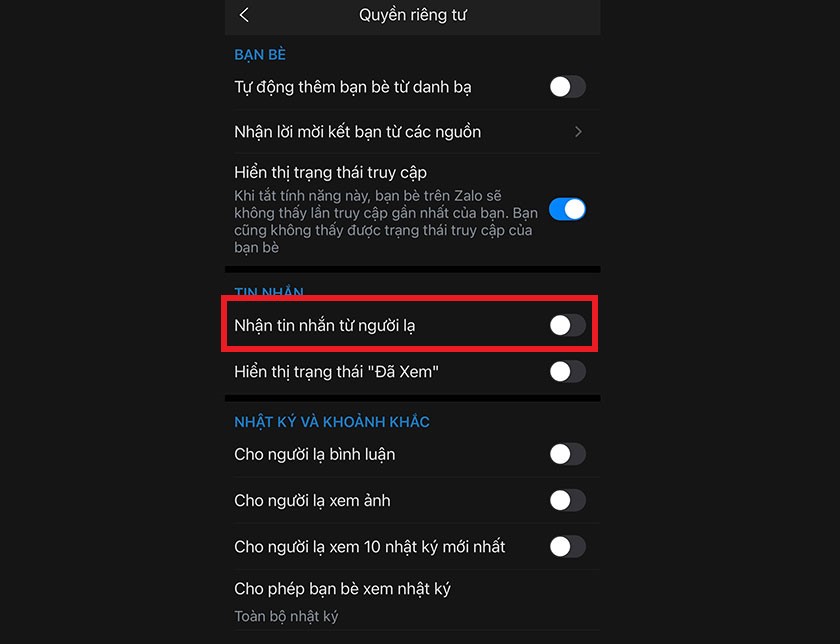
>>>Xem thêm: Cách thu hồi tin nhắn Zalo sau 1 giờ trên điện thoại, laptop cực dễ tại đây!
Thủ thuật 6: Đặt mã khóa Zalo
Đôi khi bạn cho bạn bè mượn điện thoại nhưng vô tình thì tin nhắn Zalo xuất hiện và bạn cảm thấy không thoải mái về việc đó, thì đừng lo Zalo đã có tính năng bảo mật cho những tin nhắn đó. Cụ thể như sau:
- Bạn vào Settings (Cài đặt) > nhấn chọn vào mục Tài khoản và bảo mật > Bắt đầu Đặt mã khóa Zalo > Để kích hoạt mật khẩu thì vuốt tùy chọn sang phải.
Thủ thuật 7: Chia sẻ cảm xúc của mình bằng âm thanh
Thông thường thì bạn hay chia sẻ cảm nghĩ của mình bằng cách là viết status bằng văn bản, nhưng hiện nay Zalo có một tính năng mới là chia sẻ cảm nghĩ bằng âm thanh, nghe có vẻ sẽ rất thú vị đây. Cụ thể:
- Bạn sẽ chọn chức năng Chia sẻ cảm nghĩ, chọn micro để ghi âm và sau đó bạn nói gì tùy thích và chia sẻ nó lên Zalo.
Thủ thuật 8: Thay đổi hình nền khung chat Zalo
Tùy thuộc vào tâm trạng người dùng hoặc muốn tạo sự đặc biệt đối với những đối tượng đặc biệt khi chat mà bạn có thể thay đổi ảnh nền khung chat Zalo bằng cách:
- Vào tin nhắn với người mà bạn muốn thay đổi khung chat, chọn dấu biểu tượng 3 chấm ở góc trên bên phải > Đổi hình nền > Chọn ảnh nền Zalo mà bạn thấy thích hợp sẵn có hoặc chọn từ máy của bạn.
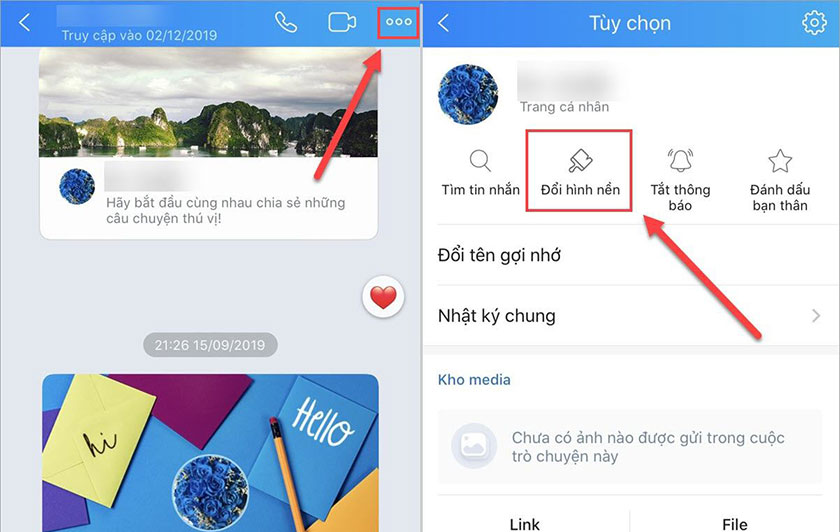
Thủ thuật 9: Ẩn nhật ký bạn bè Zalo
Bạn hay lướt dòng thời gian để xem nhật ký của bạn bè, tuy nhiên có một vài người bạn chỉ đăng toàn những bài viết quảng cáo hay bán hàng online nên bạn cảm thấy không thoải mái thì bạn có thể tiến hành ẩn chúng đi bằng cách:
- Vào cài đặt > Nhật ký và khoảnh khắc > Ẩn nhật ký của bạn bè > Chọn người mà bạn muốn ẩn > sau đó thêm
Thủ thuật 10: Tắt thông báo “Đã xem” trên Zalo
Tính năng này cho phép bạn có thể biết được là tin nhắn của bạn đã được đối phương đọc hay chưa. Tính năng này rất hữu ích nhưng lại rất hay bị hiểu nhầm. Chính vì thế, nếu bạn muốn tắt hay bật thông báo thì có thể thao tác theo các bước sau:
- Chọn dấu ba chấm dưới góc phải màn hình Zalo > Cài đặt > Quyền riêng tư > Hiển thị trạng thái “Đã xem”
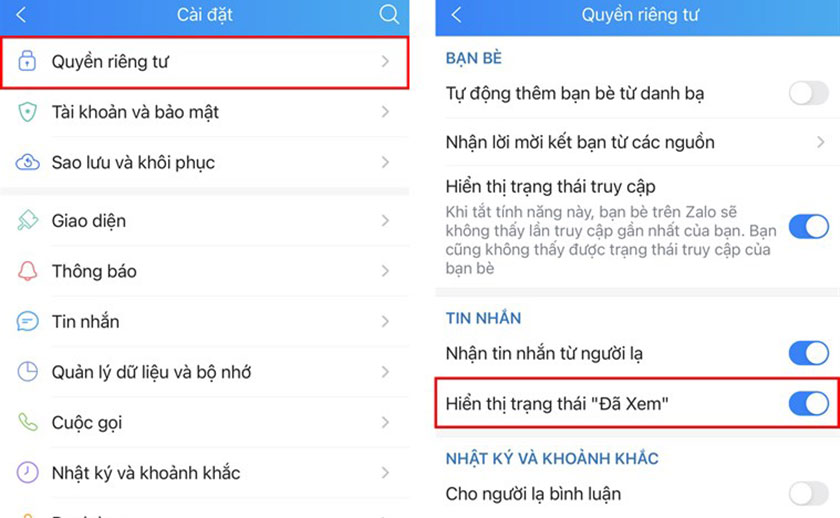
Thủ thuật 11: Nhắc đến người khác khi chat trong nhóm Zalo
Khi bạn cần nhắc đến ai đó trong cuộc trò chuyện có rất nhiều thành viên, thì bạn chỉ cần nhấn @ trước đoạn hội thoại thì sẽ có tất cả tên các thành viên trong nhóm, việc của bạn là chọn tên của người mà bạn muốn nhắc đến thôi.
Thủ thuật 12: Chặn người lạ xem bình luận trên Zalo
Nếu bạn không muốn người lạ nào đó không có tên trong danh sách bạn bè xem bình luận, thì bạn có thể thực hiện như sau:
- Chọn dấu ba chấm góc trên bên phải màn hình > Thiết lập quyền riêng tư > Cho người lạ bình luận.
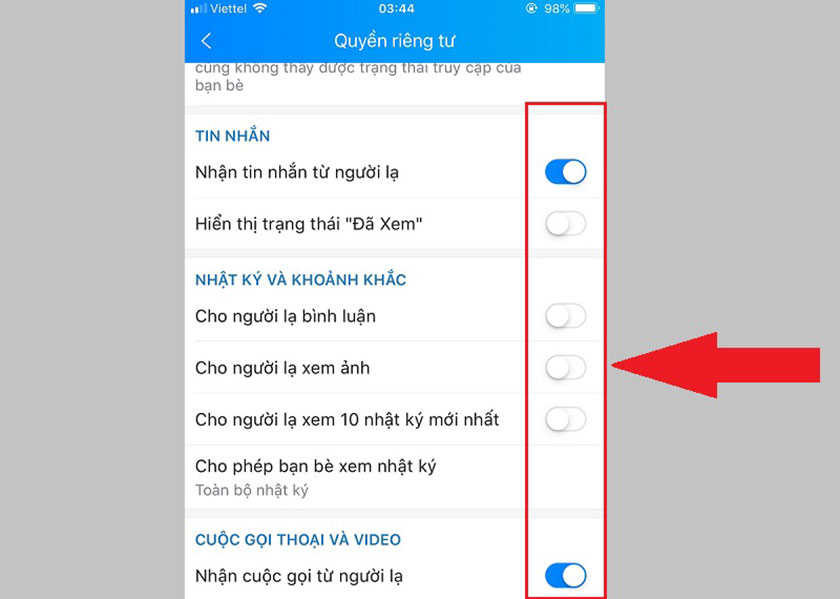
Thủ thuật 13: Không cho người lạ xem ảnh trên Zalo
Zalo được xem là một nền tảng kín đáo hơn so với Facebook, nên nếu bạn không muốn cho người lạ xem ảnh của mình thì bạn làm như sau:
- Chọn dấu ba chấm góc trên bên phải màn hình > Thiết lập quyền riêng tư > Cho người lạ xem ảnh.
Thủ thuật 14: Đăng status bằng Sticker trên Zalo
Ngoài đăng status bằng chữ viết, bằng âm thanh thì bạn còn có thể đăng status bằng sticker rất đơn giản:
- Bạn chỉ cần nhấn chọn biểu tượng mặt cười phía bên dưới góc trái màn hình > chọn sticker mà bạn muốn đăng lên.
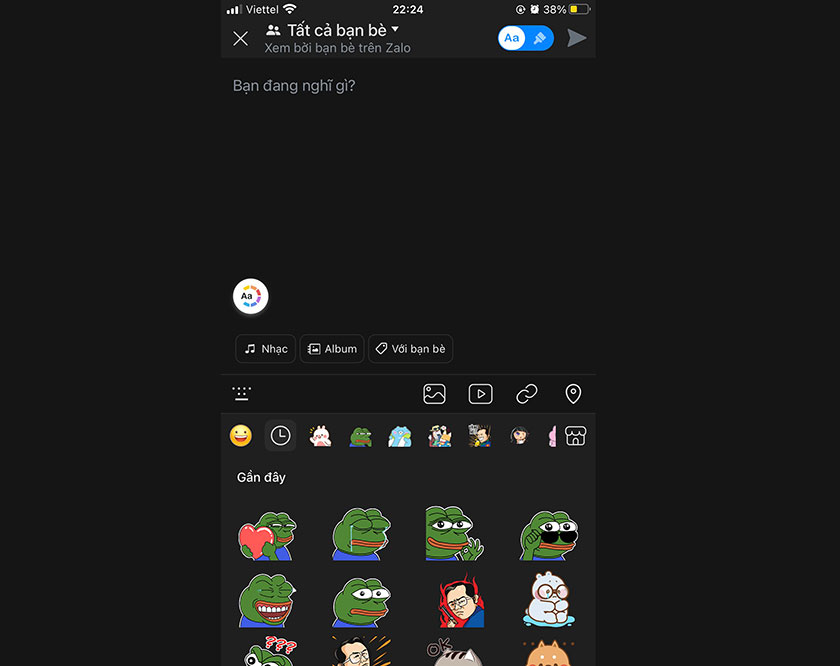
Thủ thuật 15: Mở link bằng trình duyệt bên ngoài trên Zalo
Zalo cũng có thể mở được trình duyệt web tương tự như trên Facebook bằng cách nhấn vào dấu 3 chấm phía bên trên góc phải màn hình > chọn “Mở bằng trình duyệt”
Vừa qua là Top 15 thủ thuật Zalo hay không phải ai cũng biết mà mình muốn share đến cho các bạn. Hy vọng các bạn sẽ đọc và thực hiện thành công nhé. Nếu đã thực hiện thành công thì đừng ngần ngại mà chỉ lại cho bạn bè, người thân của mình để họ được biết với nhé.
Tham khảo thêm CÁCH TẠO TÀI KHOẢN ZALO PAGE trên điện thoại và máy tính nhanh chóng. Click xem ngay !





